
Construya su propia consola de juegos con Orange Pi
A diferencia de otros proyectos, RetrOrange Pi se basa en el proyecto ARMbian, un proyecto bastante desconocido para muchos pero sólido y potente como un Raspbian o Pidora.

A diferencia de otros proyectos, RetrOrange Pi se basa en el proyecto ARMbian, un proyecto bastante desconocido para muchos pero sólido y potente como un Raspbian o Pidora.
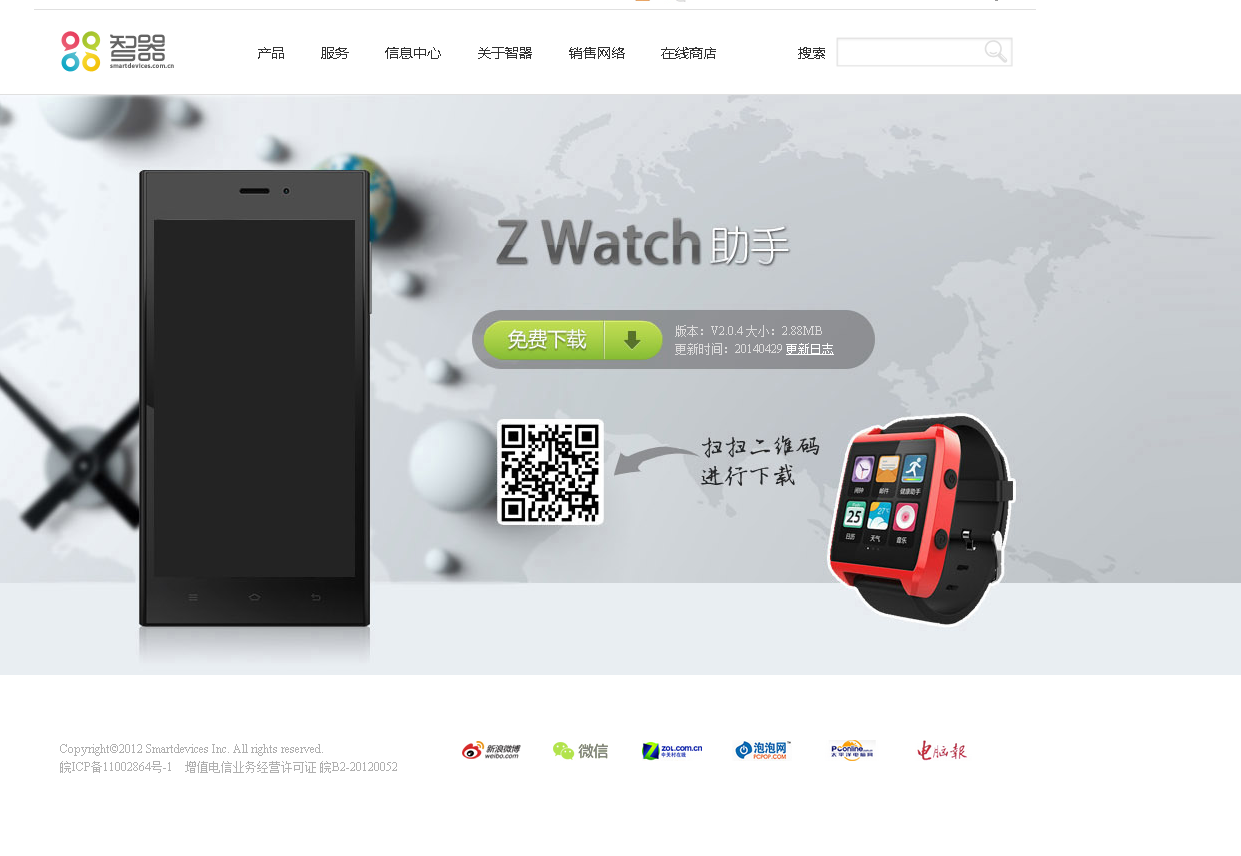
El reloj inteligente SmartQ Z Watch permite control remoto de la cámara del teléfono y la sincronización total de los datos del teléfono (mensajes, contactos, registro de llamadas).
También podemos localizar nuestro smartphone conectado haciendo que vibre desde una app del reloj.